Neste guia vou explicar quais etapas você deve seguir para conectar manualmente uma VPN no Windows 11. Além disso, contarei sobre os casos em que é conveniente para você conhecer este método e quais as diferenças entre acessar uma rede privada manualmente ou
automaticamente, graças a um aplicativo fornecido pelo provedor. Não perca!
Etapas para conectar manualmente uma VPN no Windows 11

Para conectar uma VPN manualmente no Windows 11, a primeira coisa que você deve fazer é acessar o aplicativo. Configuração. Acesse-o no menu iniciar, com o atalho do teclado Windows + eu ou pesquisando o aplicativo Configurações com o Windows Search. Depois de acessá-lo, vá para a seção Rede e Internet.
 Então pressione VPN para acessar as configurações deste tipo de conexão.
Então pressione VPN para acessar as configurações deste tipo de conexão.
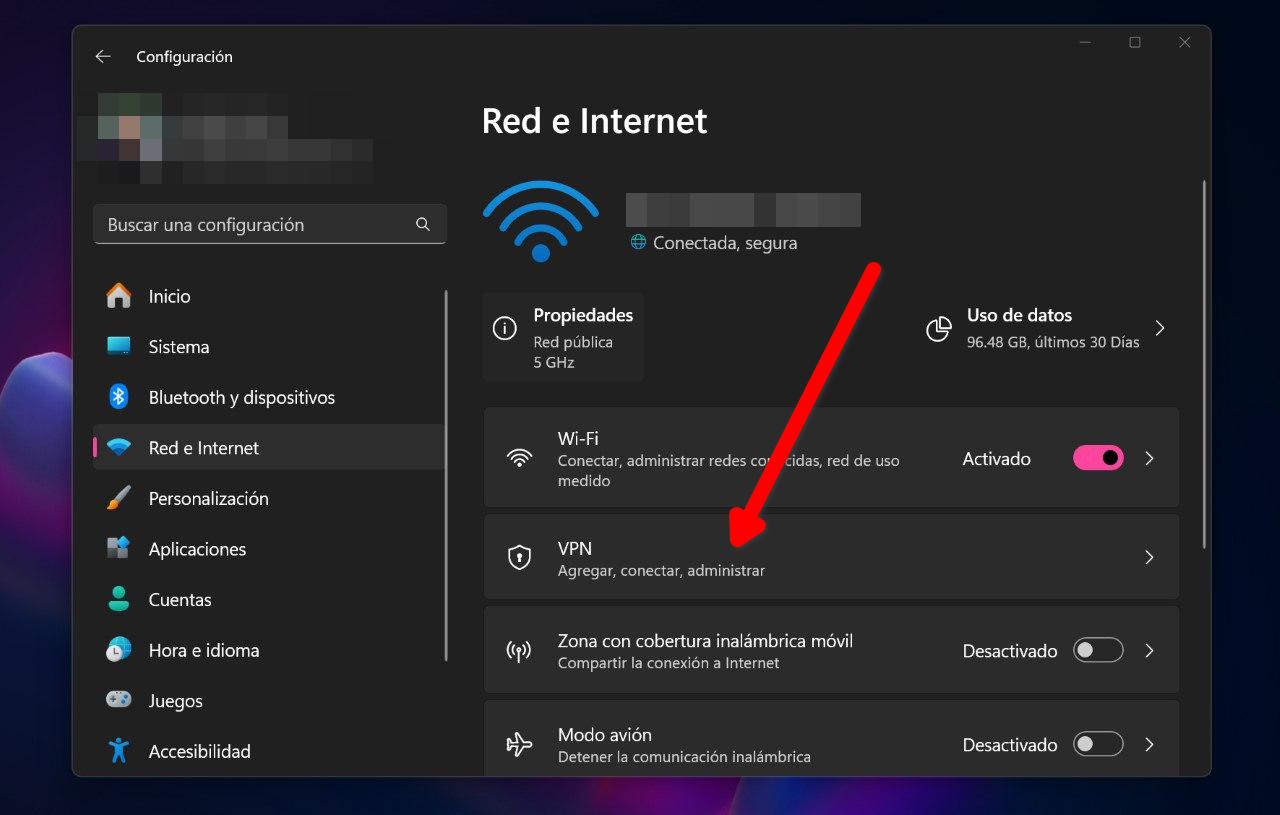
Na seção VPN Nas configurações do Windows 11, clique em Adicionar VPN.
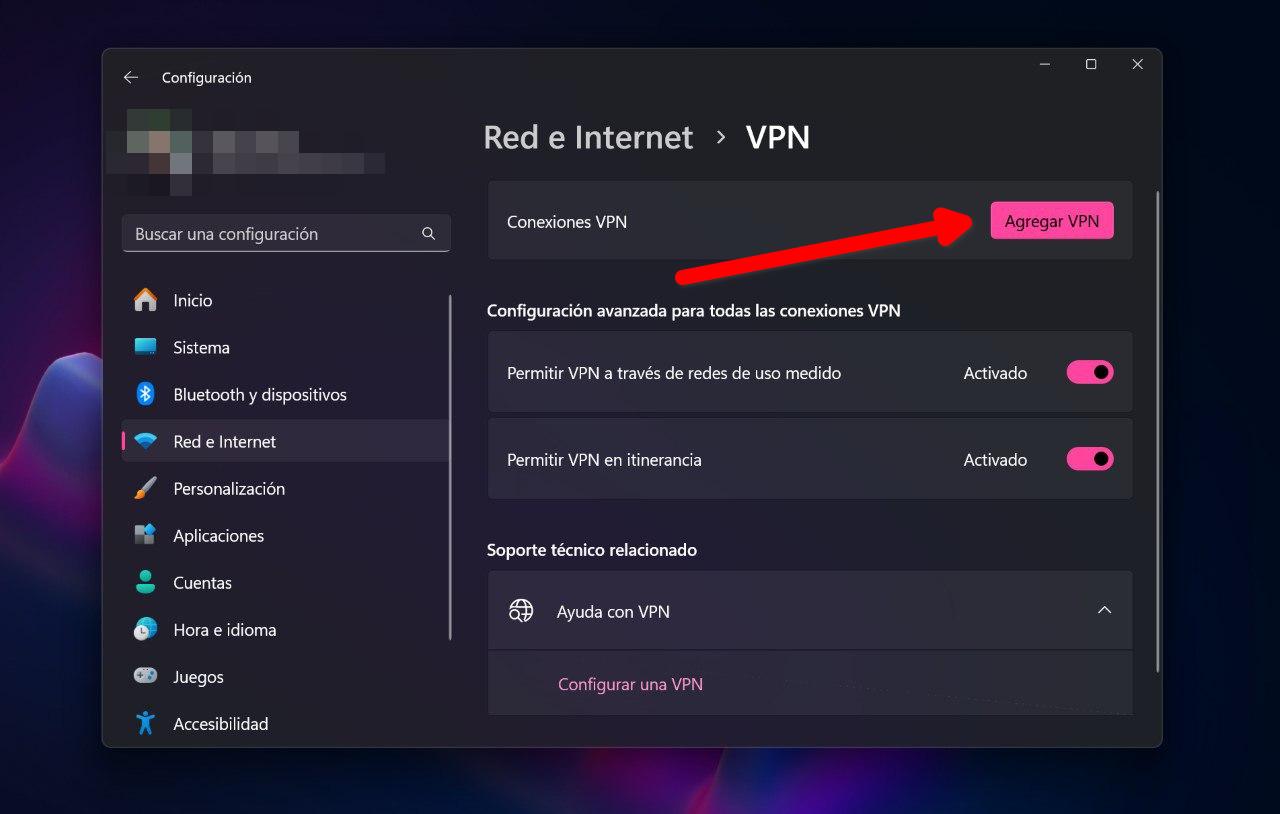
Por fim, insira os dados fornecidos pela sua organização para iniciar a conexão.
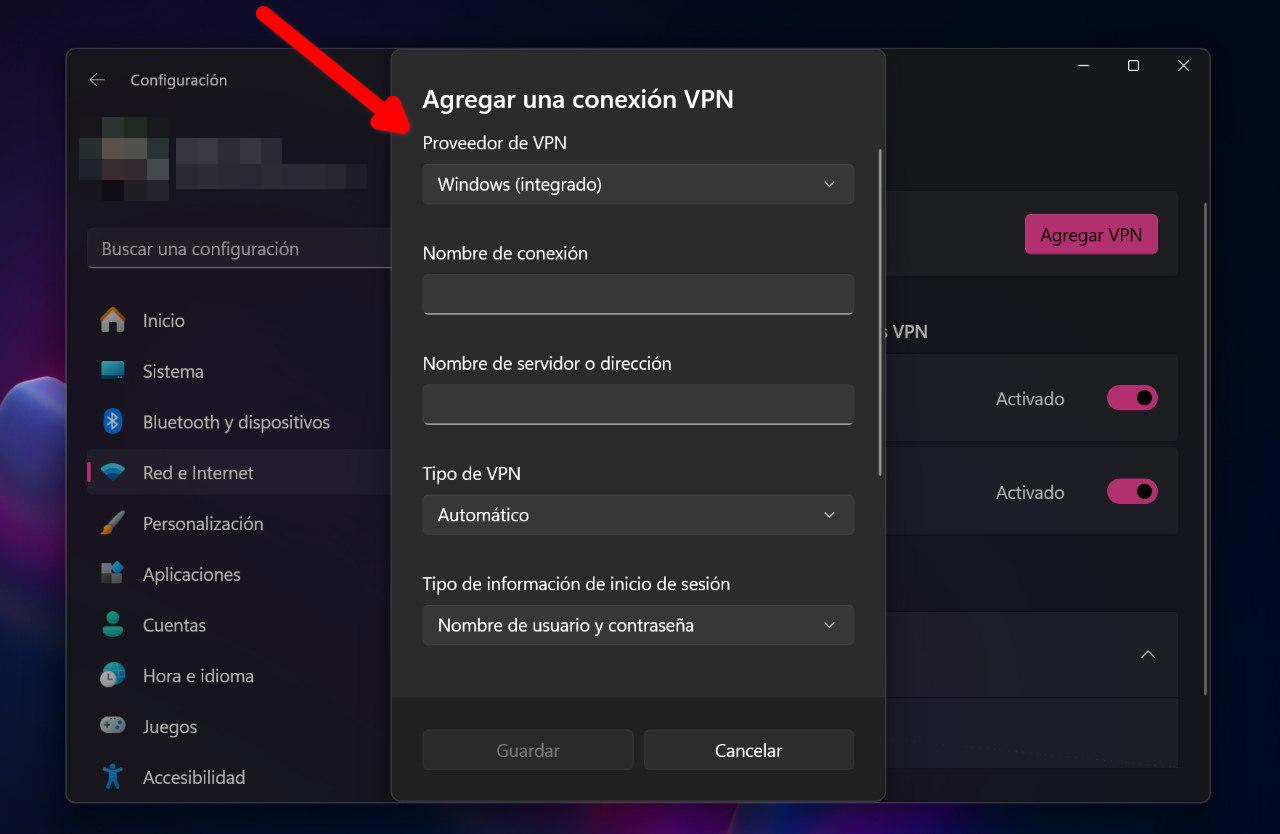
Geralmente, é necessário selecionar o tipo de conexão VPN, entrar em um servidor e inserir nome de usuário e senha. Além disso, recomendo que você marque a opção Lembre-se das informações de login. Isso evitará que você precise inserir os dados de conexão da rede privada repetidamente. Quando terminar, clique em Manter e espere até que o Windows 11 se conecte à rede privada.
Conectar manualmente uma VPN: quando é necessário?
É necessário conectar manualmente uma VPN em um computador Windows nos casos em que o fornecedor não fornece uma ferramenta que automatize o processo. Neste ponto, é importante diferenciar entre VPNs comerciais e privadas. Deixe-me explicar:
- VPN Comercial. São aquelas redes privadas que são comercializadas para o público em geral. Seu objetivo é melhorar a privacidade nas conexões do usuário final. Embora utilize a tecnologia de VPN, não cria uma rede local privada para compartilhar recursos organizacionais. Em vez disso, esta abordagem é aproveitada para evitar que intervenientes externos, como o fornecedor de serviços, sejam rastreadores ou hackers. Estes serviços tornaram-se muito populares ultimamente, embora na maioria dos casos não sejam tão necessários como somos levados a acreditar.
- VPN privada. Embora eu chame assim, não precisa necessariamente ser fornecido por uma empresa. Também é comum em centros educacionais. A questão é que, com uma VPN, você poderá acessar uma rede local de forma remota e segura. Por exemplo, imagine que um funcionário está em teletrabalho, mas precisa de partilhar um ficheiro num disco rígido de rede. Graças à VPN, você obtém acesso a este recurso sem precisar estar fisicamente conectado à rede local ou ir ao escritório.

Nos primeiros casos, o das VPNs comerciais, o mais comum é que o provedor fornece um aplicativo que gerencia a conexão privada. A partir daí também é possível fazer alterações no comportamento da conexão, como alterar a localização ou aplicar filtros.
Se falarmos de VPNs fornecidas por uma organização, como uma empresa ou universidade, as coisas mudam. Geralmente, o que é fornecido neste caso não é um aplicativo que automatiza a conexão, mas algumas credenciais para o usuário estabelecer a conexão manualmente. É nestes casos que você deve seguir os passos mencionados na seção anterior. Este método também precisará ser colocado em prática se você criar sua própria VPN caseira.
Diferenças entre conectar manualmente uma VPN no Windows 11 e fazer isso com um aplicativo
Se falamos de algumas das melhores VPNs comerciais, o mais comum é que possuam uma aplicação que se encarrega de criar a ligação no seu computador. Com a ferramenta incluída, além disso, são fornecidos configurações adicionais que são úteis para o usuário. Por exemplo, na maioria dos casos, você poderá alterar o local da sua conexão ou ativar um filtro para bloquear conteúdo na Internet.
Como expliquei acima, geralmente é necessário conectar manualmente uma VPN no Windows 11 quando esta conexão Não é comercialmas é fornecido por uma empresa. Porém, quando você está conectado por meio de uma VPN, o efeito é o mesmo: seus dados trafegam por um túnel que os torna invisíveis para o restante dos usuários da sua rede local.
Portanto, as diferenças entre conectar manualmente uma VPN no seu PC e fazê-lo com um aplicativo estão nas configurações que você poderá aplicar quando a conexão for ativada. Mas, para fins práticos, quer você se conecte a uma rede privada por meio de um aplicativo ou inserindo manualmente os dados de conexão, seus dados serão mantidos seguros. Pelo menos de agentes externos à conexão VPN, como seu ISP ou qualquer outro usuário que esteja conectado ao mesmo WiFi.
E você, por que precisa conectar manualmente uma VPN? A sua empresa costuma utilizar este tipo de redes privadas para proteger informações? Deixe seu comentário abaixo. Nós lemos um ao outro!